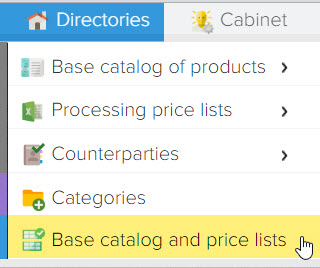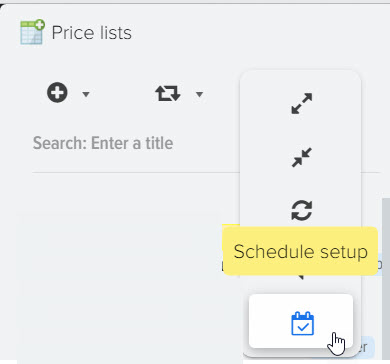Répartition des produits du tarif dans les catégories de votre catalogue de base (règles de chargement)
Le programme d'automatisation d'ElbuzGroup vous permet non seulement de recevoir des marchandises à partir de n'importe quelle liste de prix, mais également de structurer les données pour une manipulation facile de ces informations.
Utilisez la fonction - distribution massive de marchandises de la liste de prix dans vos catégories. Votre structure de catégories et leurs noms peuvent différer des catégories figurant dans la liste de prix ou sur le site Web du fournisseur, ou ils peuvent ne pas exister du tout, vous pouvez alors créer un lien vers le nom du produit.
L'utilisation de règles de catégorisation vous permettra d'appliquer diverses fonctions d'automatisation aux produits. Comme le:
- Ajout en masse de nouveaux produits de la liste de prix à votre catalogue. Les nouveaux produits apparaîtront immédiatement sur votre site dans la bonne section.
- Vous pourrez appliquer une majoration pour les produits de la liste de prix pour la catégorie spécifiée.
- Il sera possible de composer diverses conditions logiques pour la conversion des données, en les appliquant uniquement aux catégories sélectionnées.
La grille avec les produits des listes de prix comporte deux colonnes :
- Colonne "Catégorie". Si le produit de la liste de prix est déjà distribué, il affiche le nom de votre catégorie. Si un produit n'est pas affecté à vos catégories, alors il se trouve dans la catégorie virtuelle "Panier".
- La colonne "Catégorie du prix", elle stocke le nom reçu du fournisseur.

Les produits des listes de prix qui sont dans la catégorie virtuelle "Panier" ne peuvent pas être ajoutés au catalogue de base lors de sa mise à jour cela n'est possible qu'en mode manuel avec sélection manuelle de la catégorie où vous souhaitez ajouter le produit.
Vous pouvez définir un filtre de sélection de produits pour comprendre quels produits appartiennent à quelles catégories. Dans l'exemple ci-dessous, les marchandises non attribuées sont sélectionnées dans la catégorie de liste de prix "Blenders". 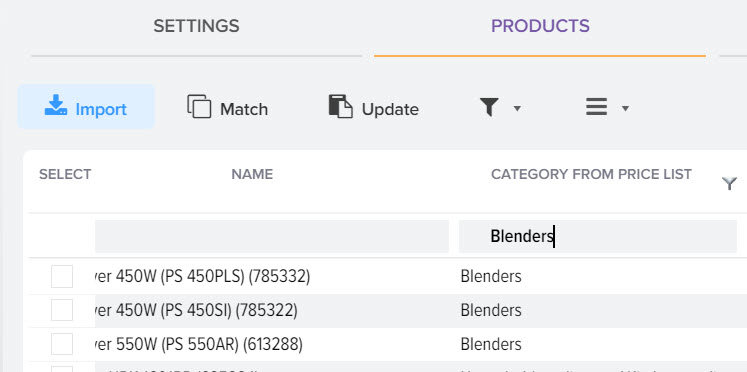
Personnalisation de la répartition des produits selon vos catégories
- Pour catégoriser les produits, ouvrez l'onglet Règles de chargement. Sur la gauche se trouve une liste de vos catégories, sur la droite se trouvent les paramètres de cette catégorie.
- La règle de téléchargement est configurée pour une catégorie spécifique du répertoire de base. Il est nécessaire de sélectionner une catégorie et de spécifier les mots-clés de la liste de prix pour laquelle les marchandises seront distribuées. Pour ce faire, sélectionnez un champ dans la liste qui stocke des mots-clés, généralement une catégorie d'une liste de prix ou un nom de produit. Le mot-clé peut être copié à partir de la grille de produits ou directement à partir de la liste de prix elle-même. Vous pouvez spécifier diverses conditions de recherche de produits dans la liste de prix, par exemple, spécifier un mot-clé situé dans le nom du produit ou dans tout autre champ, ainsi que spécifier des conditions de recherche logiques pour le texte Contient, Ne contient pas, Égal à, etc. . Si vous configurez la liaison des règles de chargement en fonction du nom de la catégorie du tarif, assurez-vous que les catégories sont spécifiées pour les produits dans le champ "Catégorie du tarif", et la définition des catégories pour les produits du tarif la liste de prix est également configurée.
- Pour appliquer les paramètres, vous devez cliquer sur le bouton Baguette magique ou Charger à nouveau les produits de la liste de prix.
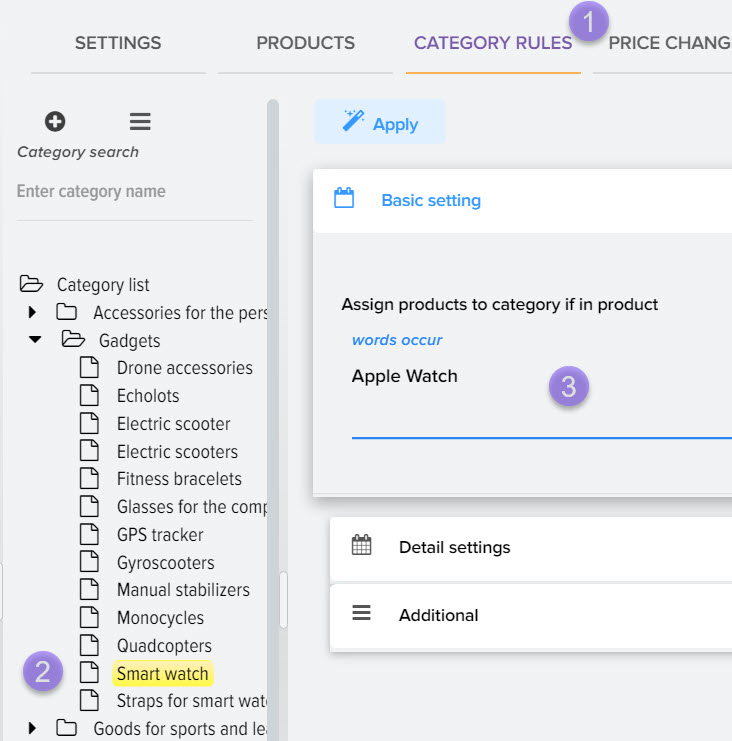
Paramétrage interactif de la répartition des biens par catégorie.
Pour ce faire, cliquez sur le bouton "Mappage des catégories". 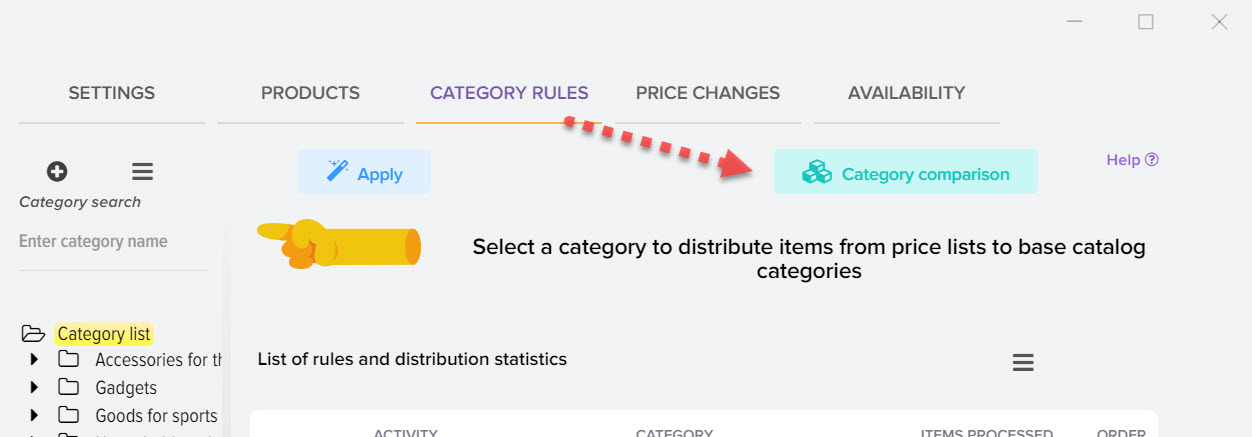
Sur la gauche, vous devez sélectionner votre catégorie, sur la droite une catégorie de la liste de prix et cliquez sur le bouton Match. Après cela, la règle de distribution sera automatiquement écrite dans les paramètres. 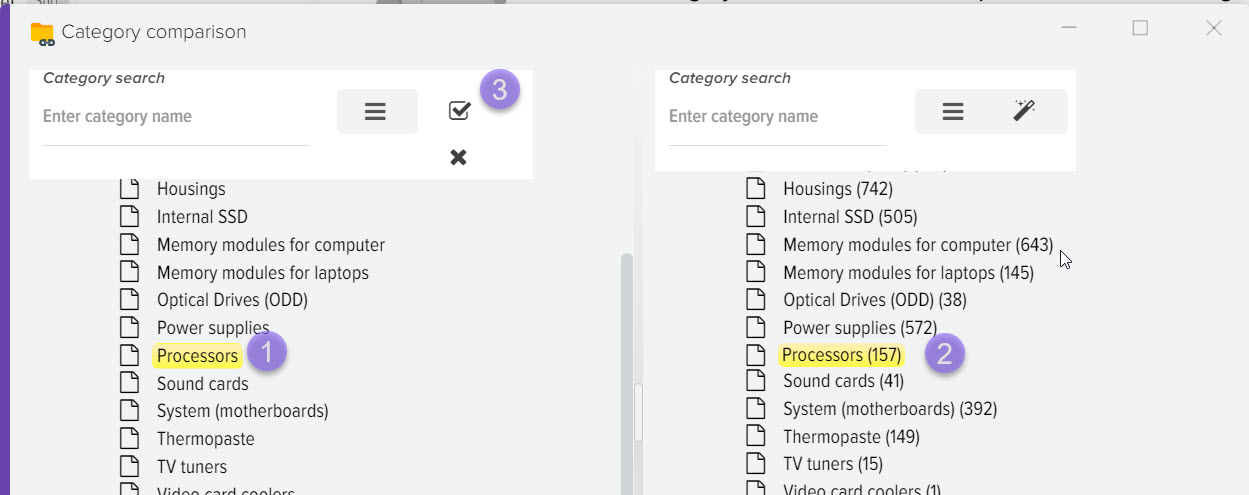
Vous pouvez générer un rapport dans Excel pour les catégories de la liste de prix qui ne sont pas réparties selon la vôtre. 
Un exemple de rapport des catégories de la liste de prix qui ne sont pas distribuées par vos catégories 
Répartition automatique des marchandises par catégorie
La catégorie d'un produit de la liste de prix peut être automatiquement spécifiée en fonction du produit correspondant du catalogue de base, c'est-à-dire que lors de la comparaison de produits, si le produit de la liste de prix a été trouvé dans le catalogue de base, alors la catégorie de la base catalogue sera indiqué pour le produit. Vous pouvez modifier ce mode dans les paramètres. 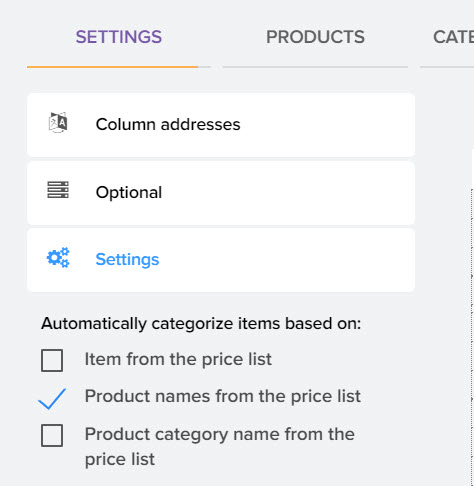
Limitation du chargement des marchandises de la liste de prix
Dans le sous-système de règle de chargement, vous pouvez configurer un filtre de sélection pour ne recevoir que les marchandises dont vous avez besoin. Pour ce faire, sélectionnez l'élément "Liste des catégories" à gauche pour ouvrir les paramètres globaux, en bas il y aura un bloc pour définir les règles de chargement des produits par mots-clés en fonction du champ que vous avez sélectionné. Par exemple, comment télécharger uniquement les produits d'une certaine marque à partir de la liste de prix. 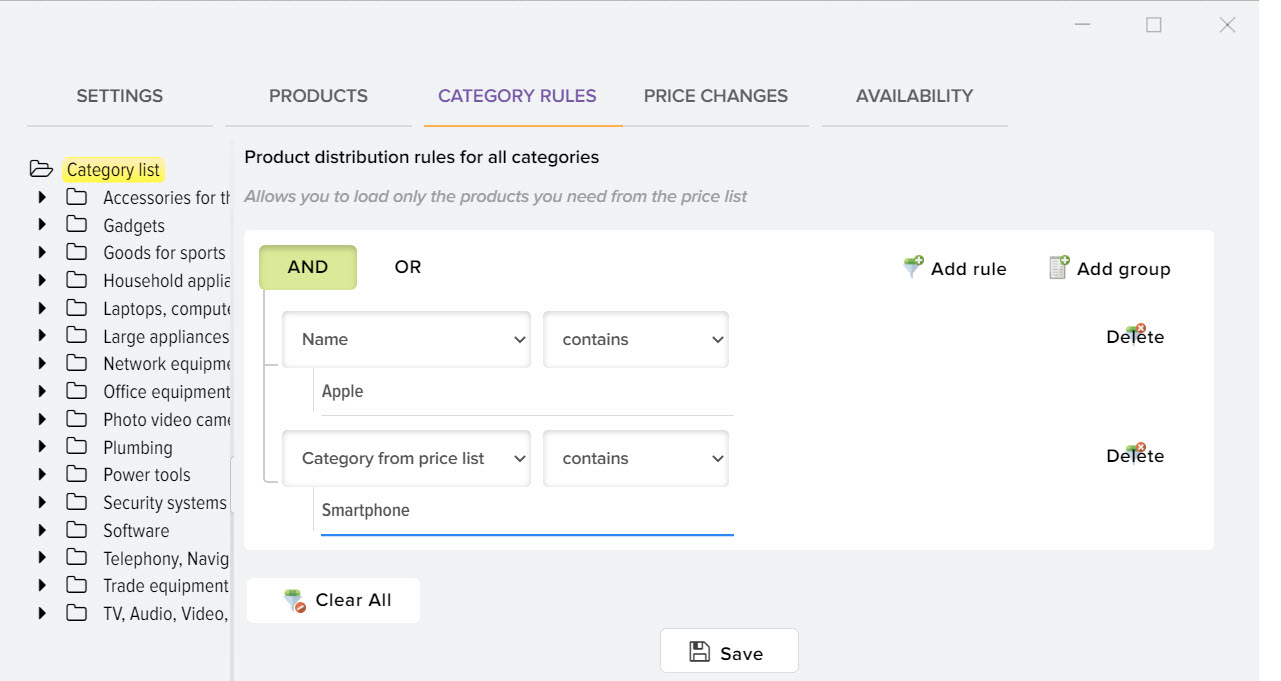
Règles globales pour la distribution des marchandises à partir des listes de prix
Vous pouvez configurer des règles globales pour répartir les produits des listes de prix dans les catégories du catalogue de base pour toutes les listes de prix. Par exemple, si différents fournisseurs ont les mêmes mots-clés dans le nom ou la catégorie, par exemple, TV, Réfrigérateur, vous pouvez alors distribuer massivement des marchandises des listes de prix aux catégories du catalogue de base. Pour configurer des règles globales pour la distribution des marchandises, ouvrez cet élément de menu 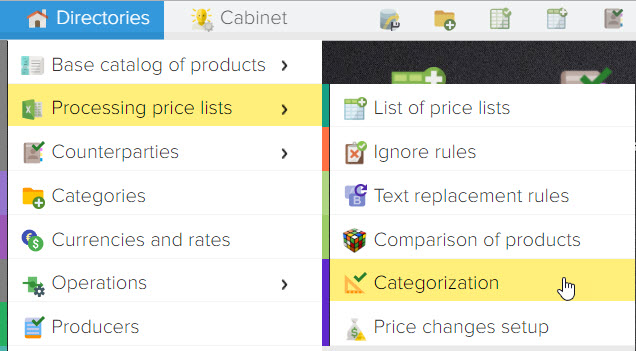
Formation de valeurs composées
Dans le champ "Texte supplémentaire", vous pouvez spécifier un texte arbitraire qui sera stocké dans le champ spécifié, puis il peut être utilisé pour former le nom du produit à partir de valeurs composites en combinant des valeurs de plusieurs champs.
Par exemple, nous spécifions une certaine valeur pour l'enregistrer dans le champ "Modèle". Après le chargement des données de la liste de prix, pour tous les produits qui relèvent de cette règle de chargement, la valeur spécifiée sera écrite dans le champ Modèle. 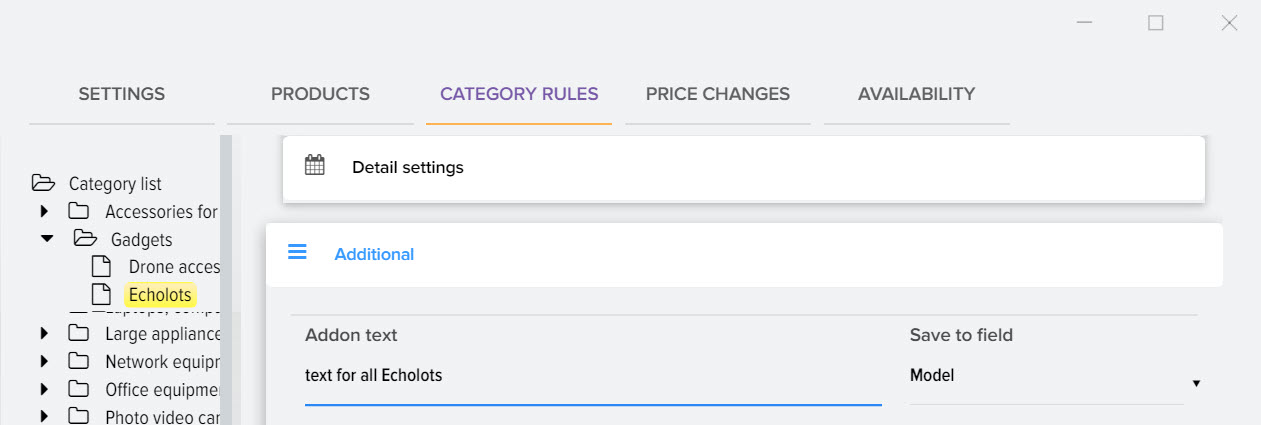
Ensuite, nous créons une formule pour combiner les valeurs 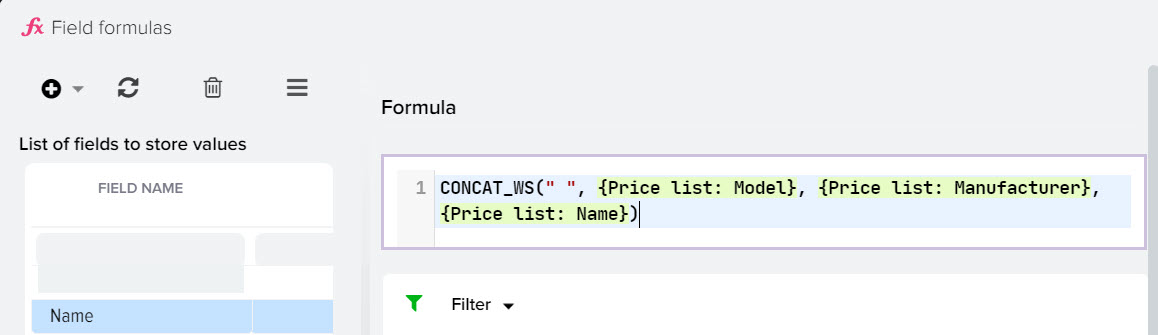
La formule utilise la fonction de concaténation de chaînes 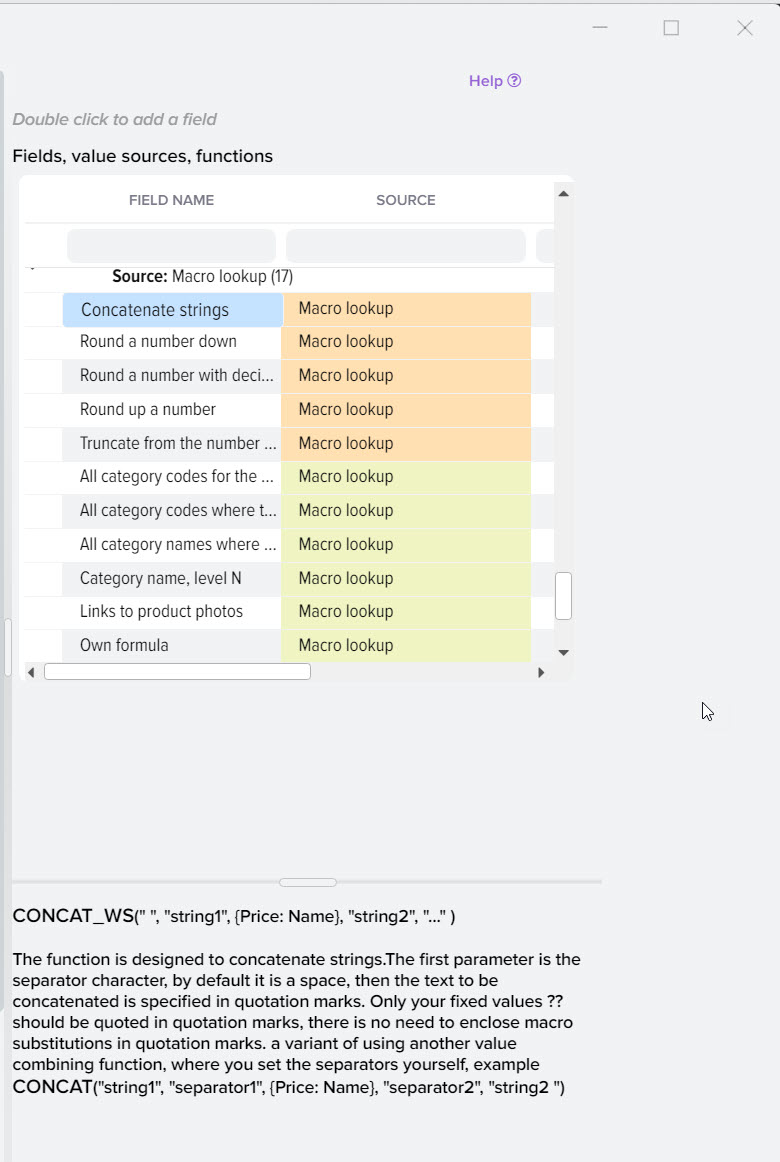
Après avoir chargé les données de la liste de prix, le nom ressemblera à. 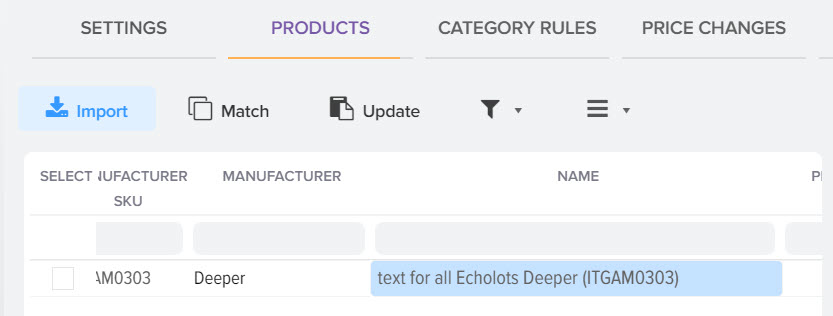
Ici, il convient de noter que dans la liste de prix, les noms des marchandises sont indiqués sans le "type de marchandise" (capot) et sans indiquer la marque.
Avec ces étapes simples, vous pouvez remplir le site avec du contenu et convertir les noms de produits de la liste de prix en une forme lisible, puis ajouter immédiatement des produits au catalogue de base.